Quicktitler-anwendungsdetails – Grass Valley EDIUS Neo 2 Benutzerhandbuch
Seite 478
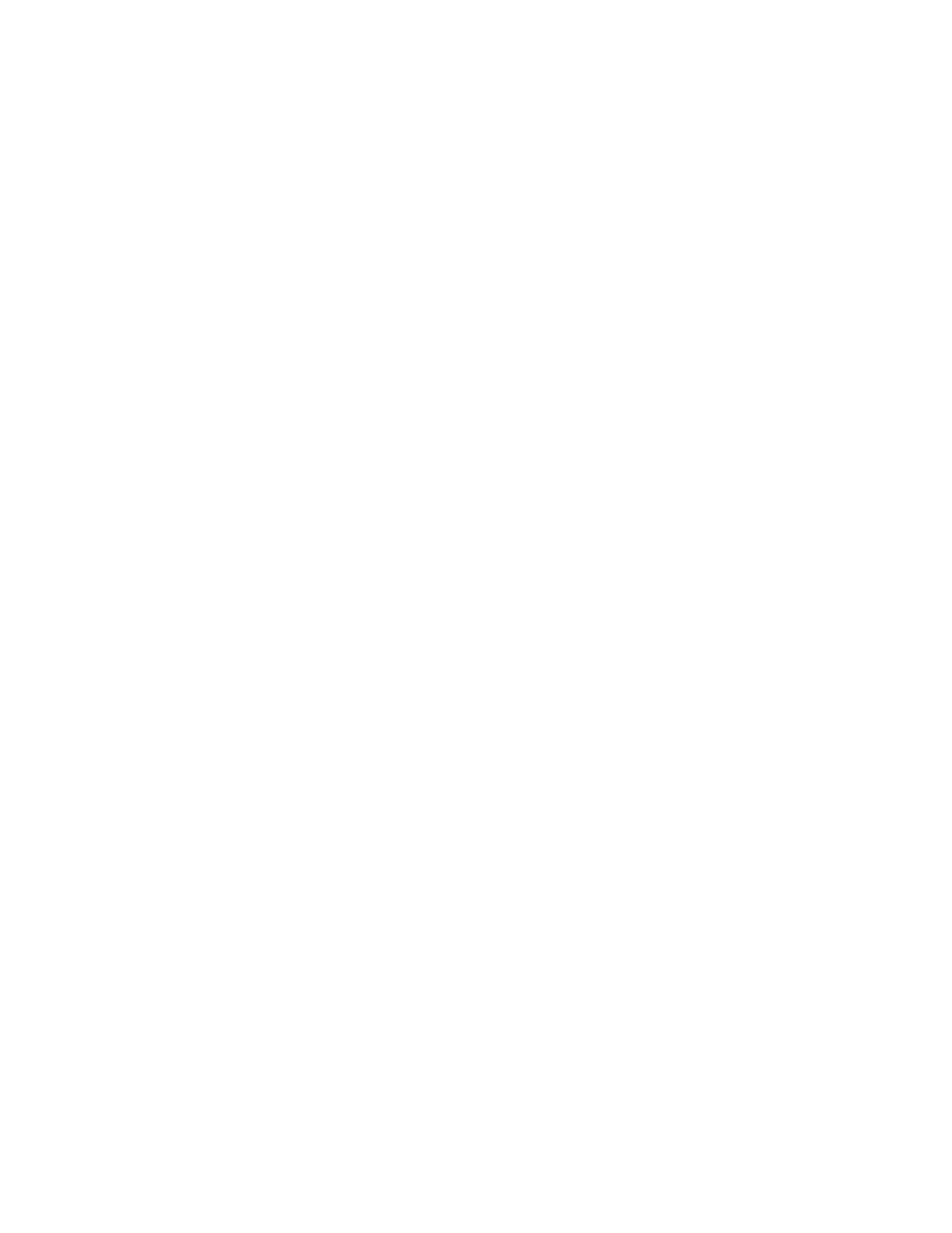
478
EDIUS Neo — Referenzhandbuch
Abschnitt 6 — Effekte und Titel
QuickTitler-Anwendungsdetails
Symbolleisten
Die Werkzeuge, die zum Erstellen, Speichern, Öffnen und Bearbeiten
von Titelclips verwendet werden, befinden sich auf den horizontalen
und vertikalen Symbolleisten.
Titelerstellungsfenster
Dies ist der Anzeigebereich, in dem Titelobjekte während der
Titelerstellungs- und –bearbeitungsvorgänge angezeigt werden.
Titelsicherer Bereich
Der Umriss des titelsicheren Bereichs wird aktiviert, indem Sie in der
Menüleiste von Quicktitler „Ansicht“>“Titelsicherer Bereich“ auswählen.
Der titelsichere Bereich ist der Bildschirmbereich, in dem die Titel richtig
angezeigt werden, unabhängig von den Anzeigeattributen des
Bildschirms, auf dem die Ausgabe angezeigt wird.
Gitter
Im Titelerstellungsfenster kann ein Gitter angezeigt werden, um die
Platzierung von Titelobjekten zu erleichtern. Zum Aktivieren des Gitters
wählen Sie aus der Menüleiste von QuickTitler entweder „Ansicht“>
“Gitter“>“Punktgitter“ oder „Ansicht“>“Gitter“>“Liniengitter“ aus,
um den gewünschten Gittertyp anzuzeigen.
Titelobjekt-Eigenschaftenleiste
Legt die Eigenschaften des ausgewählten Titelobjekts fest. Über diese
Eigenschaftenleiste können Hintergrundeigenschaften, Texteigenschaften,
Bildeigenschaften und Objekteigenschaften angezeigt werden.
Videoeinstellungen
Wenn die QuickTitler-Anwendung als unabhängige Anwendung
(nicht über EDIUS Neo) über das Windows-Startmenü oder den Desktop
gestartet wird, können Videoeinstellungen für die Titelobjekte festgelegt
werden. Beim Starten über EDIUS Neo werden diese Einstellungen
automatisch konfiguriert, um den Projekteinstellungen zu entsprechen.
Hintergrund
Klicken Sie ggf. auf die Schaltfläche „+“, um die Baumstruktur „Hintergrund“
zu erweitern, und wählen Sie den gewünschten Hintergrund (“Video“, „Weiß“,
„Schwarz“ oder „Standbild“) für den Titelclip aus. Weitere Informationen hierzu
finden Sie unter